WPS表格怎么添加项目编号教程分享, 如何在WPS表单中添加项目编号?教程分享。制作表格时,经常需要编辑表格第一列中的项目编号。那么如何快速生成项目编号呢?接下来,我们来看看如何从WPS表中快速生成项目编号。
操作程序
启动WPS Text 2013,绘制一个表格,然后选择第一列,单击菜单栏开始项目编号。
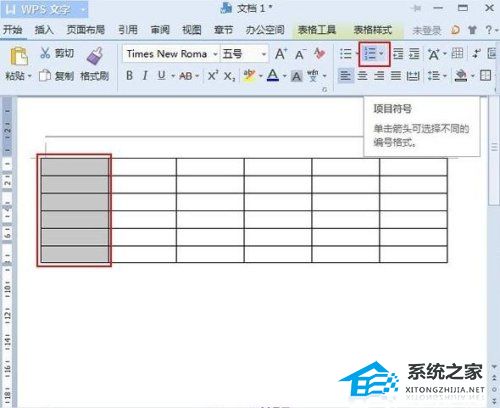
从项目符号菜单中选择自定义。
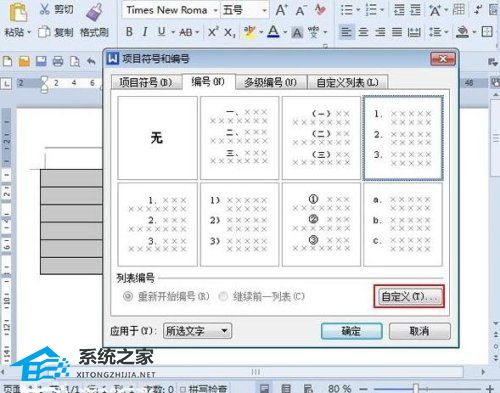
在新弹出的界面中输入数字格式,然后确认。
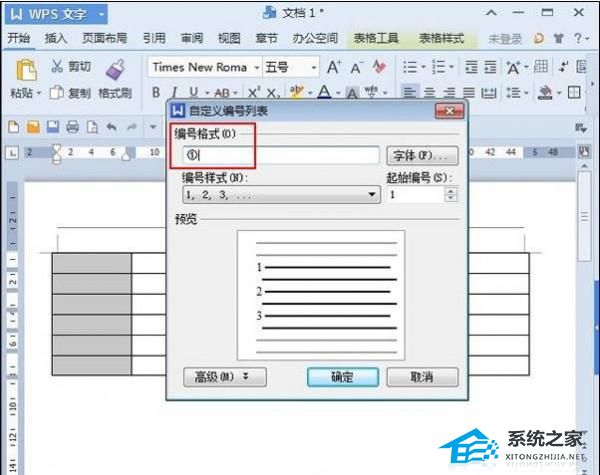
所以第一列中的单元格会自动编号,我们将其居中。
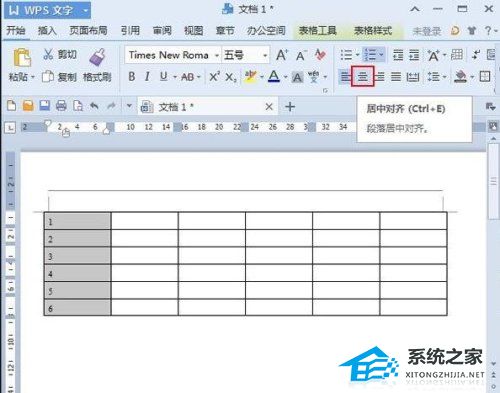
最终效果如下图所示:

WPS表格怎么添加项目编号教程分享,以上就是本文为您收集整理的WPS表格怎么添加项目编号教程分享最新内容,希望能帮到您!更多相关内容欢迎关注。
